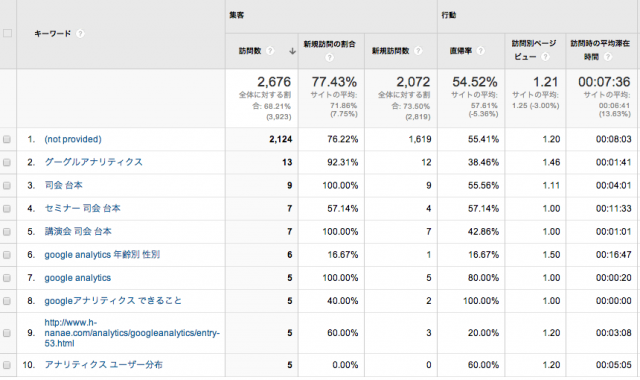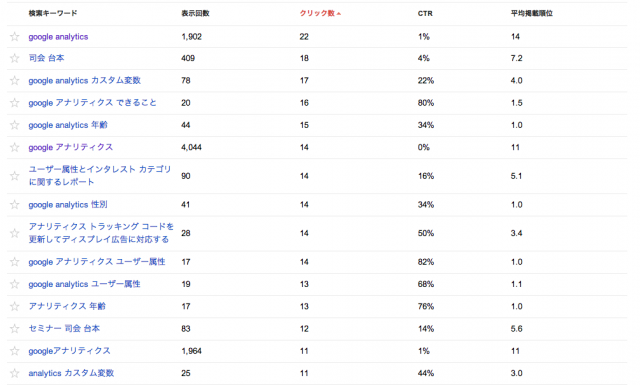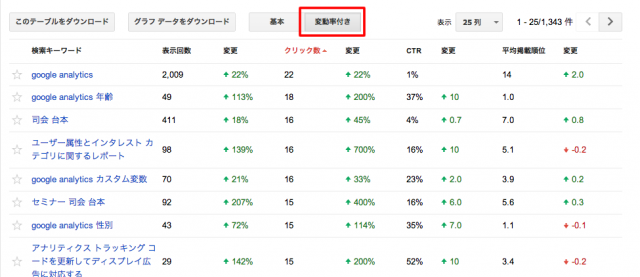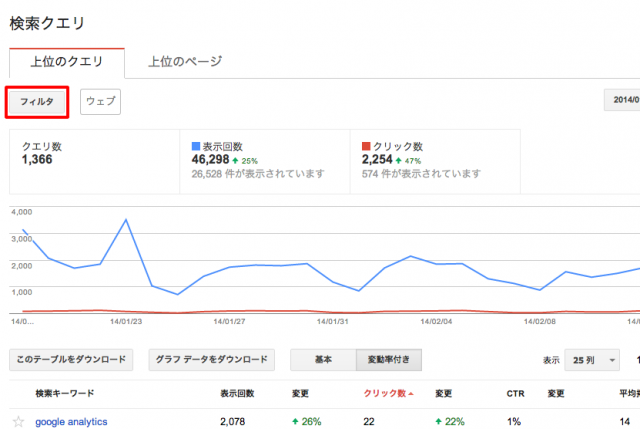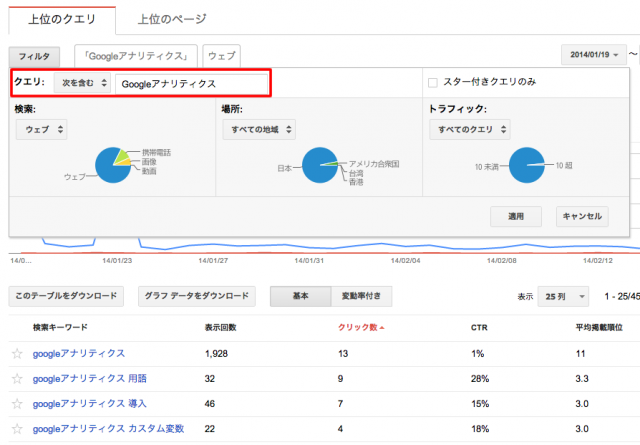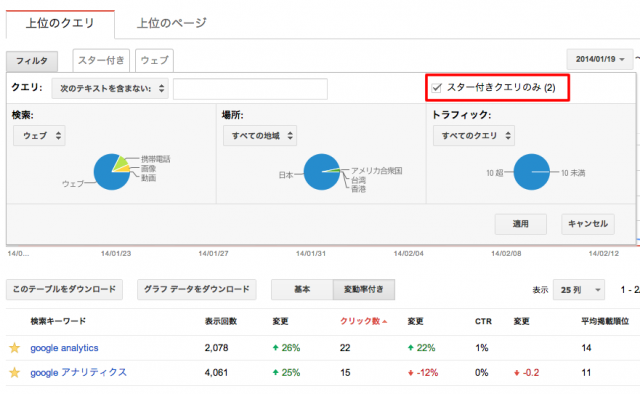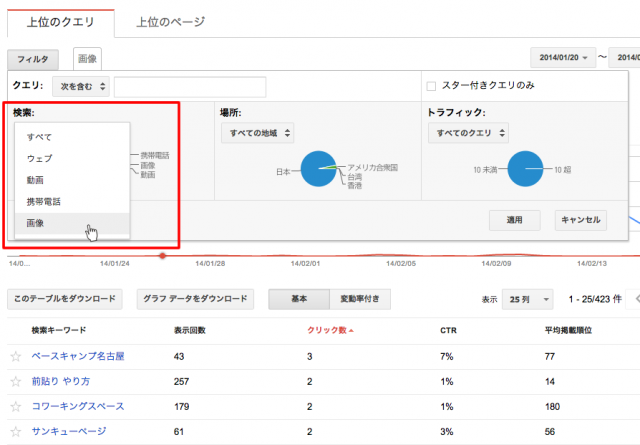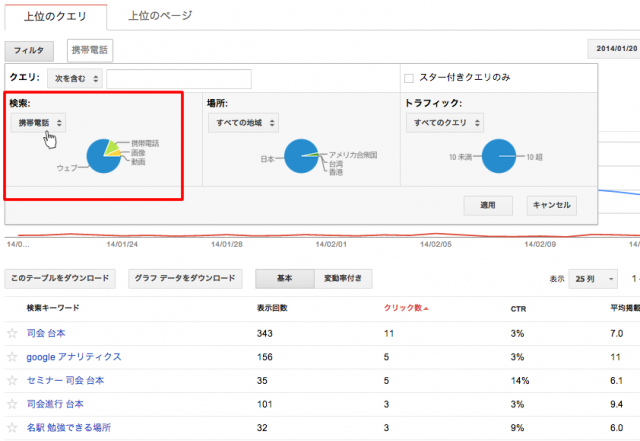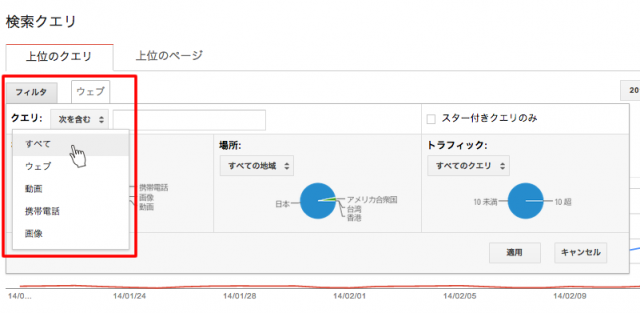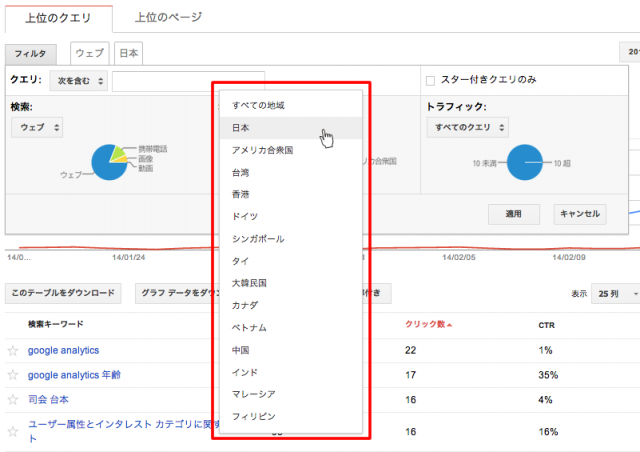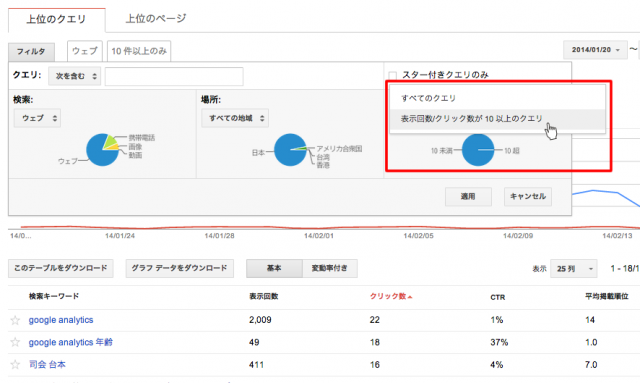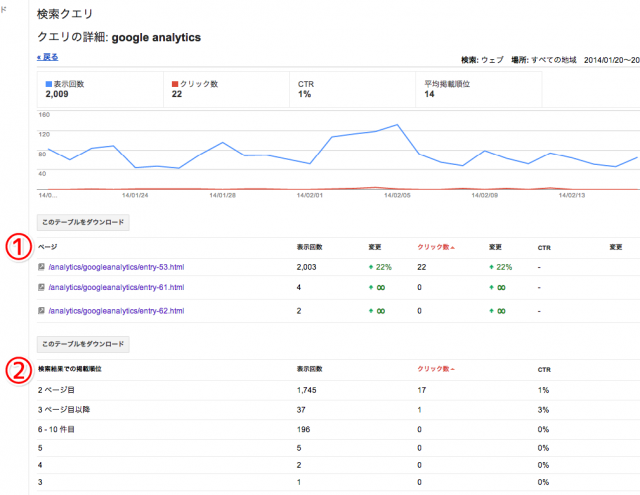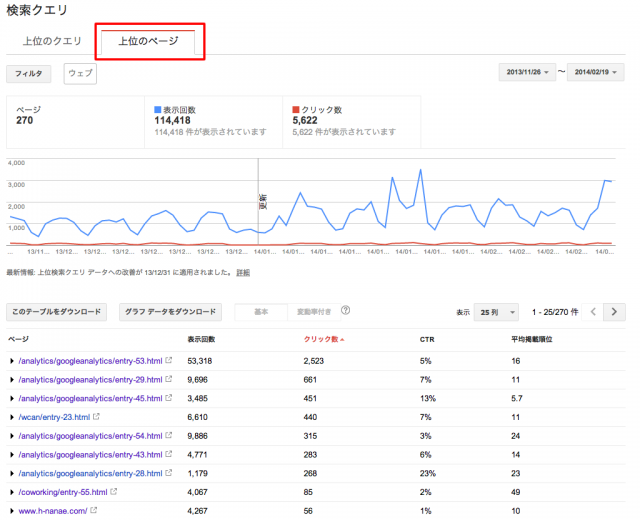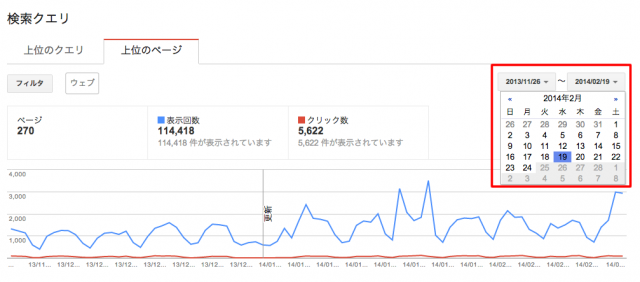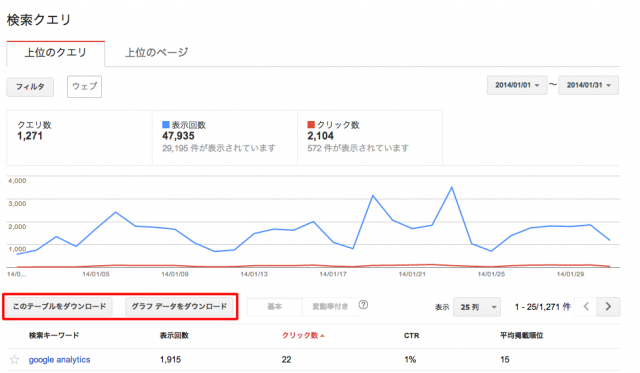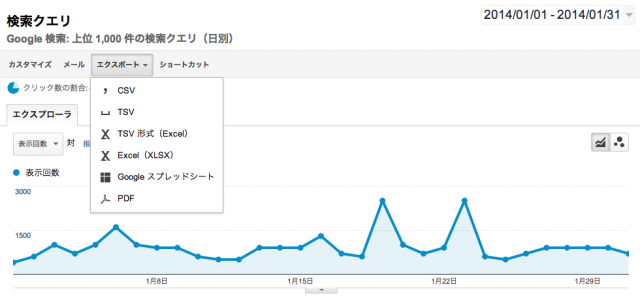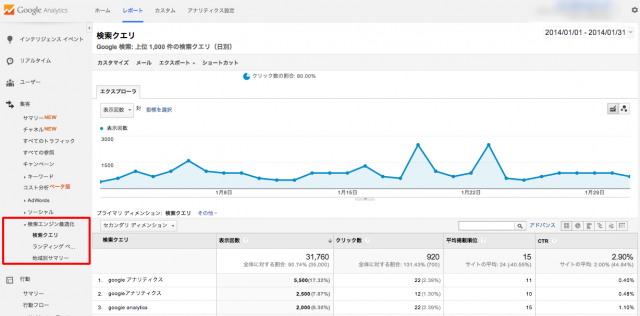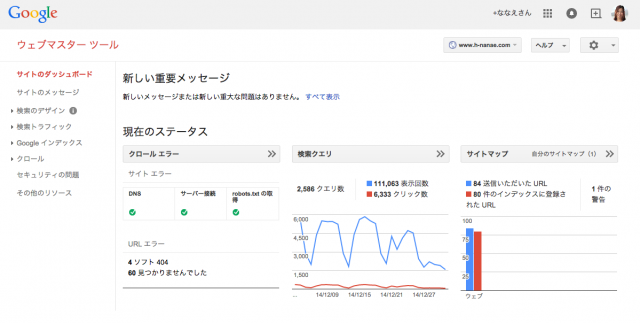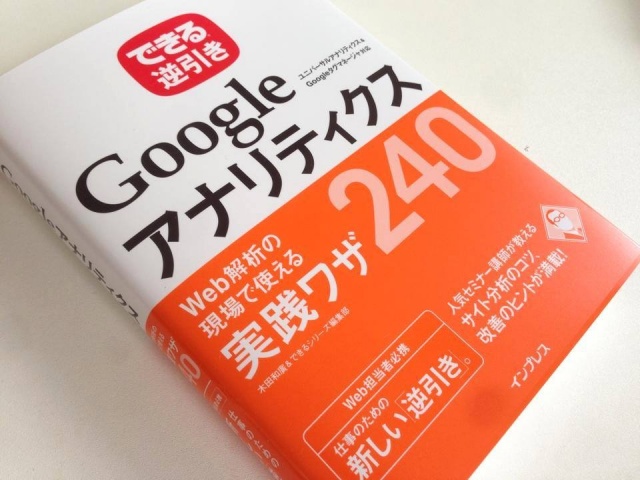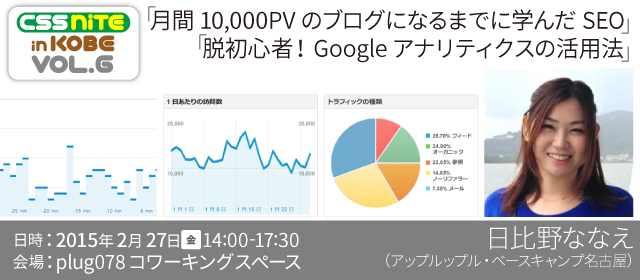| ウェブマスターツール < アクセス解析
サイトに訪問していないユーザーの検索キーワードを知ることができるウェブマスターツールの検索クエリ
-
現在Googleアナリティクスでは、検索キーワードの多くが見れなくなり、ユーザーがどのようなキーワードでサイトを訪問をしたのかを知ることが難しくなっています。上の画像のように、 (not provided) が全体の80%を占めている状態です。
参考: GoogleアカウントにログインしていないユーザーにもSSL検索が強制適用、(not provided)が100%になる日は近い!? | 海外SEO情報ブログ
そんな中、頼れるところはウェブマスターツールの検索クエリです。ということで今回はウェブマスターツール 検索クエリの使い方をまとめます。
目次
- 検索クエリってなに?
- 検索クエリを見るとなにがわかるの?
- どう役立つの?
- どう表示されるの?
- 「表示回数」「クリック数」「CTR」「平均掲載順位」とは
- 並べ替え方法
- フィルタの使い方
- クエリの詳細
- 上位のページ
- 閲覧可能期間
- Googleアナリティクスとの連携
ウェブマスターツールを利用されていない方は、こちらの記事を参考にどうぞ。
- 【最新版】Googleウェブマスターツール完全マニュアル | Find Job ! Startup
- Googleウェブマスターツール徹底ガイド改訂版(前編) | Web担当者Forum
- 完全版GoogleウェブマスターツールSEO活用ガイド | SEO Japan
- 「アクセス解析の前にやっておきたいこと」で学んだウェブマスターツールの使い方 | アクセス解析 | ひびの備忘録
検索クエリってなに?
検索クエリとは、検索エンジンで検索したキーワードのことです。ウェブマスターツールには、その検索クエリを見ることができる「検索クエリ」という機能がついています。
ウェブマスターツールの検索クエリを見るとなにがわかるの?
- どのような「キーワード」の検索結果で自分のサイトが表示されたかわかります。
- 検索結果にサイトのURLが「表示された回数」がわかります。
- 検索結果上でどのくらいクリックされているか「クリック数」と「クリック率(CTR)」がわかります。
- 検索結果でのサイトの「平均掲載順位」がわかります。
Google ウェブマスター向け公式ブログ: ウェブマスター ツールをもっと活用するためのヒントで、以下のように説明されています。
検索クエリ の機能では、クリック数やクリック率など、アクセス解析ツールで馴染みのある指標が表示されているため、「アクセス解析ツールとどう違うかわからない」という声を聞きます。検索クエリでは、サイトに訪問したユーザーのログ等を解析するアクセス解析ツールとは違い、サイトに訪問していないユーザーの、Google 検索での挙動を知ることができます。特に検索結果でのクエリごとの表示回数や平均掲載順位は他のツールでは確認することのできない非常に重要な指標です。表示回数の多いクエリなどを分析してみると、これまでに見えなかった改善点などが見つかるかもしれません。
Googleアナリティクスの「キーワード」となにが違うの?
Googleアナリティクスの「キーワード」はサイトに訪問したキーワードを見ることができますよね。ウェブマスターツールの「検索クエリ」は、検索結果にサイトのURLが表示されたけど、サイトに訪問されなかったキーワードを知ることができます。
どう役立つの?
- 訪問してほしいキーワードで検索されていない > キーワードに関連するコンテンツを追加して改善することができます。
- 検索結果でサイトURLは表示はされているのに、まったくクリックされていない > サイトのタイトルとスニペット(descriptions)を改善することができます。 サイトのタイトルと説明 - ウェブマスター ツール ヘルプ
- 検索結果で表示もされているし、クリックもされている > ニーズに合ったコンテンツを提供できていることがわかります。
どんなかんじで表示されるの?
こんなかんじです。私のブログの検索クエリ(2014/1/15〜2/14)です。
上の画像はクリック率が高い順に並んでいます。一番上の検索キーワード「google analytics」を例にとってこの表から分かることは、
- 検索キーワード「google analytics」で検索結果に1,902回表示された。
- そのうち22回クリックされており、クリック率は1%。
- 検索結果に表示された平均順位は14位。
ということですね。
「表示回数」「クリック数」「CTR」「平均掲載順位」とは
「表示回数」「クリック数」「CTR」「平均掲載順位」について説明します。
表示回数
検索結果にサイトのページが表示された回数
クリック数
実際にクリックされた回数
CTR(クリック率)
実際にサイトがクリックされた回数の割合
平均掲載順位
検索結果ページでのサイトの平均掲載順位。
ユーザーが検索した時に最も上位に表示されたURLの平均で計算されています。例えばAさんが検索した時に、検索結果の1番目と3番目に表示され、Bさんが検索した時に3番目と4番目に表示された場合、Aさんの1番目とBさんの3番目の平均をとって2番となります。
パーソナライズ検索等によって、実際の順位と異なる場合があります。詳しくは以下の記事を参考にしてください。
変動率付き
変動率付きにすると、前の期間と比較した変化/ 1日あたりの平均の増減を知ることができます。
並べ替え方法
各見出しをクリックすると、昇順・降順の並べ替えができます。
- 1回クリック > 降順(大きい数字順)
- もう1回クリック > 昇順(小さい数字順)
フィルタの使い方
フィルタ機能を使って、特定のクエリだけ表示させることができます。
フィルタは6つあります。
- 特定の語句を含む(または含まない)クエリ
- スター付きのクエリ
- 特定のメディア(画像や動画)のクエリ
- 特定のデバイス(パソコンや携帯端末)からのクエリ
- 地域によるクエリ
- 表示回数やクリック数が 10 回未満のクエリ
6つのフィルタを順番に説明します。
1. 特定の語句を含む(または含まない)クエリ
「次を含む」「次のテキストは含まない」を選択して語句を入力すると、特定の語句に絞って表示させることができます。
2. スター付きのクエリ
特定の検索クエリにスターをつけておくと、注目したい検索クエリだけを抜き出して表示させることができます。
3. 特定のメディア(画像や動画)のクエリ
画像や動画の検索クエリのみ絞って表示することができます。「検索」のプルダウンから選択します。
4. 特定のデバイス(パソコンや携帯端末)からのクエリ
画像や動画の検索と同じ「検索」のプルダウンから選択します。特定のデバイス(パソコンや携帯端末)のクエリのみを表示させることができます。
ここ大事です!デフォルトは「ウェブ」になっています
デフォルトは「ウェブ」になっているので、ウェブ以外の検索クエリは含まれていません。全てのデータをみる時は「すべて」を選択してください。
5. 地域によるクエリ
国に絞って検索クエリを表示させることができます。
6. 表示回数やクリック数が 10 回以上のクエリ
以上、フィルタの説明でした。このようなフィルタを使うことで詳細なデータを知ることが可能です。
クエリの詳細
一覧で出ている検索クエリはそれぞれクリックできるようになっており、各検索クエリの詳細を確認することができます。以下の画像は検索クエリ「googleアナリティクス」の詳細ページです。
1. ページ
「ページ」では、対象の検索クエリで表示されたページのURLが表示されます。この場合だと、
- 「Googleアナリティクス」で検索された時に、
http://www.h-nanae.com/analytics/googleanalytics/entry-53.html
のページが2,003回表示されて、実際に22回クリックされている。 - 他のページは、4回、2回と表示されているけど、1回もクリックされていない。
2. 検索結果での掲載順位
検索結果で何番目、何ページ目に何回表示されているかわかります。上の画像からわかることは、
- 「Googleアナリティクス」で検索した時に、2ページ目に1,745回表示されて、17回クリックされている。
- 3番目、4番目、5番目に数回表示されたことがあるけど、1度もクリックされていない。
上位のページ
「上位のページ」のタブをクリックすると、検索結果で表示された順にページの一覧が確認できます。
さらにそのページをクリックすると、そのページごとの検索クエリが表示されます。
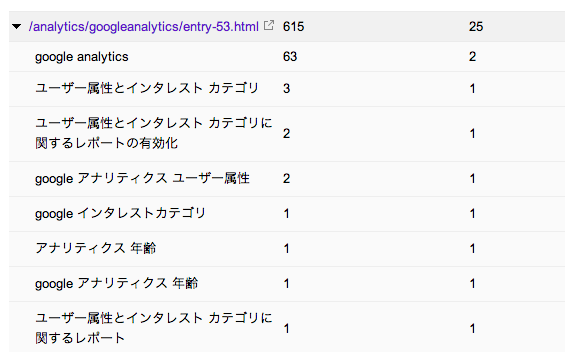
さらにキーワードをクリックすると、そのキーワードでどのページが表示されているか、表示回数やクリック数も確認できます。ページごとの検索クエリを分析する場合に活用できますね。
閲覧可能期間
閲覧可能期間は最大で過去90日間です。それ以前のデータは閲覧できなくなりますので、必要に応じてダウンロードをしておいた方が良いです。今後、閲覧可能期間は1年に延長されるようです。>( Google、ウェブマスターツール「検索クエリ」の期間を1年に延長予定 | 海外SEO情報ブログ )
ダウンロード方法
ウェブマスターツールからは、CSV と Googleドライブ へ保存が可能です。また、Googleアナリティクス上でウェブマスターツールの検索クエリが連動されているので、Googleアナリティクスのエクスポート機能を使って Excel や PDF でも保存ができます。
直近2日間のデータは表示されませんのでご注意ください。以上、閲覧可能期間とダウンロードの紹介でした。
Googleアナリティクスとの連携
ウェブマスターツールを設定するとGoogleアナリティクス上でも閲覧が可能です。
注意点としては、Googleアナリティクスとウェブマスターツールの数値は全く同じではありません。以下、検索クエリ - ウェブマスター ツール ヘルプ のページ一番下「検索クエリ データについて」にその理由が書かれています。
さらにこちらでも詳しく解説されています。
操作&活用編
今回ご紹介したウェブマスターツール 検索クエリの「操作&活用編」を、ベースキャンプ名古屋で2014年3月5日(水)に開催されるアクセス解析の日 ミニセミナーで行います。
今回紹介した内容を実際に操作しながら説明し、活用事例も紹介します。
ぜひご参加くださいね。
ハンズオンセミナー開催のお知らせ
2014年3月18日(火)「初心者のためのGoogleアナリティクス活用ハンズオンセミナー」を開催します。
Googleアナリティクスのデータを参加者全員が閲覧できるようにし、見たいデータを調べる方法を一緒に体験する初心者向けのハンズオンセミナーです。
- お申し込みはこちら > 初心者のためのGoogleアナリティクス活用ハンズオンセミナー : ATND
タグ(この記事に関連するキーワード)
関連記事
2015/2/06
2015/1/07
2014/1/20
2015/3/01
プロフィール
検索
エントリーリスト
- Googleアナリティクスの用語「セッション・ユーザー・PV」とは?
- 無料動画学習「スクー」でGoogleアナリティクスの授業をすることになりました!
- 株式会社wacul(ワカル)に入社しました!「AIアナリスト」のカスタマーサポートを担当します
- WordFes Nagoya 2015 に登壇しました!
- 腰痛に耐えかねてスタンディングデスクを自作してみた
- Googleアナリティクスのおすすめ本!『できる逆引き Googleアナリティクス Web解析の現場で使える実践ワザ240』
- 「スピーチラボ」に参加して学んだ、今後プレゼンで実行したい3つのテクニック
- 【退職のご報告】ベースキャンプ名古屋での2年半を振り返って。
- CSS Nite in KOBE, Vol.6 に登壇しました!
- 2015年2月27日(金)CSS Nite in KOBE, Vol.6 でSEOとアクセス解析についてお話します!